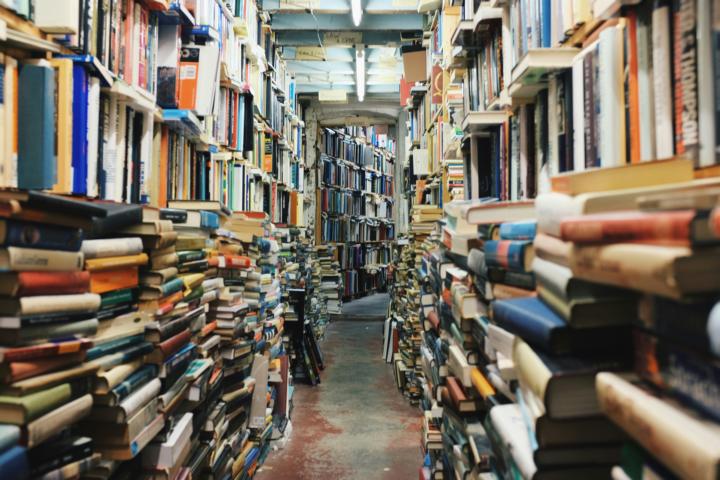Unser ultimatives Tutorial zum Bau Ihres persönlichen Streaming Dienstes
Adieu Streaming-Abo-Frust: So bauen Sie Ihr eigenes Netflix mit TrueNAS und Jellyfin!
Einleitung:
Die steigenden Preise und die Fragmentierung der Inhalte bei kommerziellen Streaming Diensten wie Netflix, Sky und Disney+ führen bei vielen Nutzern zu wachsendem Frust. Die Lösung? Bauen Sie sich Ihren eigenen, privaten Medienserver! Probieren Sie es aus, Sie werden Ihren Spass mit der Technik haben. In diesem ausführlichen Dreamcodes Workshop Tutorial zeigen wir Ihnen Schritt für Schritt, wie Sie ein Network Attached Storage (NAS) in einen leistungsstarken, selbst gehosteten Streaming-Dienst verwandeln – von der Hardware-Vorbereitung über die Betriebssystem-Installation bis hin zum Remote-Zugriff. Wir nutzen dafür die robuste NAS-Lösung TrueNAS SCALE in Kombination mit der Open-Source-Medienverwaltung Jellyfin.
Phase 1: Die Hardware-Vorbereitung
Als Basis für dieses Projekt dient ein kompaktes NAS-Gerät zB. ein Ugreen NASync DXP2800 2-Bay NAS. Die Wahl fiel auf dieses Modell aufgrund seines modernen Intel N100 Prozessors und der Möglichkeit, ein alternatives Betriebssystem ohne Garantieverlust zu installieren.
1.1 Hardware-Checkliste
- NAS-Gehäuse: Ein Modell mit ausreichend leistungsstarker CPU (Intel N100 oder vergleichbar) und integrierter Grafikeinheit (für Hardware-Transkodierung).
- Arbeitsspeicher (RAM): 8 GB sind ein guter Start, eine Aufrüstung auf 16 GB bietet Reserven für zusätzliche Dienste.
- System-SSD (M.2): Eine kleine SSD (z.B. 64 GB oder 128 GB) ausschließlich für das Betriebssystem (TrueNAS). Wichtig: Verwenden Sie keine überdimensionierte SSD, da der Platz für das System überdimensioniert ist.
- App-SSD (M.2, optional): Eine weitere SSD für die Installation von Apps wie Jellyfin (im Video 500 GB verwendet, aber kleiner ausreichend).
- Datenträger (HDD): Zwei oder mehr Festplatten für die Speicherung Ihrer Medienbibliothek (z.B. 2x 16 TB).
1.2 BIOS-Anpassungen (Elementarer Schritt!)
Bevor TrueNAS installiert werden kann, müssen Sie in das BIOS des NAS-Geräts, um systemseitige Sperren zu umgehen:
- Starten Sie ins BIOS: Verbinden Sie einen Monitor über HDMI und eine Tastatur. Drücken Sie direkt nach dem Einschalten Strg + F2 (kann je nach Gerät variieren), um das BIOS aufzurufen.
- Deaktivieren Sie den Watchdog: Navigieren Sie zur Kategorie Advanced. Deaktivieren Sie hier den sogenannten Watchdog. Dieser Mechanismus würde ansonsten nach ca. 30 Sekunden einen Neustart erzwingen, sobald eine nicht-offizielle Software (wie TrueNAS) erkannt wird.
- EMMC deaktivieren (Empfohlen): Im Reiter Chipset deaktivieren Sie den intern verbauten EMMC-Speicher. Dies verhindert, dass das originale Betriebssystem versehentlich überschrieben wird, da momentan kein offizielles Wiederherstellungs-Image von Ugreen verfügbar ist. Dadurch wird die separate System-SSD zur Boot-Platte.
Phase 2: Installation des Betriebssystems (TrueNAS SCALE)
Wir wählen TrueNAS SCALE, da es im Gegensatz zur Core-Variante auf Debian basiert und eine bessere Hardware-Kompatibilität sowie Docker-Container-Unterstützung (für Apps) bietet.
- TrueNAS SCALE herunterladen: Laden Sie das Installations-Image (ISO-Datei) von der offiziellen TrueNAS-Website herunter. Die Software ist für den privaten Gebrauch kostenlos.
- Bootmedium erstellen: Nutzen Sie das Tool Balena Etcher (Rufus führte bei Tests zu Problemen), um das TrueNAS-Image auf einen USB-Stick zu schreiben.
- Installation starten: Stecken Sie den USB-Stick in das NAS und starten Sie das Gerät neu.
- Tipp: Falls das NAS nicht automatisch vom USB-Stick bootet, drücken Sie Strg + F12 beim Start, um das Boot-Menü manuell aufzurufen und den USB-Stick auszuwählen.
- Installationsprozess:
- Wählen Sie Installieren.
- Wählen Sie die dedizierte System-SSD als Installationsziel (nicht Ihre späteren Daten-HDDs).
- Erstellen Sie ein Administratorkonto und ein Passwort.
- Aktivieren Sie die Swap-Partition (optional, aber empfohlen bei SSDs mit viel freiem Speicher).
- Abschluss: Entfernen Sie den USB-Stick und starten Sie das NAS neu.
Phase 3: TrueNAS Konfiguration
Nach dem ersten Hochfahren zeigt TrueNAS die IP-Adresse im Textmodus an. Die weitere Einrichtung erfolgt über einen Browser.
- Web-Oberfläche aufrufen: Geben Sie die angezeigte IP-Adresse in die Adresszeile Ihres Browsers ein und melden Sie sich mit den erstellten Admin-Zugangsdaten an.
- Speicher-Pool erstellen (Storage Pool):
- Navigieren Sie zu Storage (Speicher).
- Erstellen Sie einen neuen Pool (z.B. HDD).
- Wählen Sie Ihre beiden großen Festplatten (HDDs) aus.
- Wählen Sie als Layout Mirror (Spiegelung). Dies halbiert zwar die nutzbare Speicherkapazität, bietet aber eine Ausfallsicherheit (Redundanz). Fällt eine Platte aus, bleiben alle Daten auf der anderen erhalten.
- Bestätigen Sie mit dem leistungsstarken ZFS Dateisystem.
- Hinweis: Ein NAS ist kein Backup! Sichern Sie wichtige Daten zusätzlich auf einem externen Medium.
- Zusätzlichen Benutzer anlegen:
- Es ist Best Practice, für Netzwerkfreigaben keinen Admin-Account zu nutzen.
- Gehen Sie zu Credentials (Anmeldeinformationen) und dann zu Local Users (Lokale Benutzer).
- Erstellen Sie einen neuen Benutzer (z.B. StreamingUser).
- Daten-Freigabe (SMB Share) erstellen:
- Gehen Sie zu Storage > Datasets.
- Klicken Sie auf den erstellten Pool (HDD) und erstellen Sie ein neues Dataset (z.B. Media).
- Wählen Sie bei den Presets SMB (Samba), das gängige Netzwerkprotokoll für Windows- und macOS-Freigaben.
- Beim Speichern werden Sie aufgefordert, den SMB-Dienst zu starten. Bestätigen Sie dies.
- Datenübertragung:
- Navigieren Sie auf Ihrem PC im Explorer/Finder zum Netzwerk und greifen Sie auf die neue Freigabe zu (z.B.
\\TrueNAS). - Melden Sie sich mit Ihrem neuen Benutzer (StreamingUser) an.
- Übertragen Sie nun Ihre Medien (z.B. in einem Ordner Blu-rays) auf das NAS. Achtung: Dies kann je nach Datenmenge und Netzwerkgeschwindigkeit mehrere Stunden dauern.
- Navigieren Sie auf Ihrem PC im Explorer/Finder zum Netzwerk und greifen Sie auf die neue Freigabe zu (z.B.
Phase 4: Installation und Konfiguration von Jellyfin
Jellyfin ist eine kostenlose Open-Source-Alternative zu Plex und Emby, die sich auf die Medienverwaltung konzentriert und, entscheidend für dieses Projekt, kostenloses Hardware-Transcoding bietet.
4.1 Jellyfin installieren
- App-Pool erstellen: Da die Apps idealerweise auf einer schnellen SSD laufen sollen, erstellen Sie unter Storage einen zweiten Pool (z.B. SSD-Apps). Wählen Sie die zweite M.2-SSD als Laufwerk. Das Layout muss hier Stripe (ohne Redundanz) sein.
- App installieren:
- Gehen Sie zu Apps und suchen Sie nach Jellyfin (von der Community bereitgestellt).
- Wichtig: Stellen Sie die Zeitzone korrekt ein.
- Zugriff auf Medien gewähren: Fügen Sie einen Speicher-Mount hinzu.
- Mount Type: SMB Share
- Mount Pfad (Intern):
/mnt/smb(oder ähnlich) - Server IP / Hostname: Geben Sie die IP Ihres TrueNAS oder
TrueNAS.localan. - SMB Share Name: Der Name Ihres Datasets (Media).
- User/Passwort: Die Zugangsdaten Ihres StreamingUser Accounts.
- GPU freigeben (Hardware-Transkodierung): Dies ist der wichtigste Schritt, um die GPU des N100-Prozessors nutzbar zu machen. Suchen Sie nach der Einstellung für GPU-Zuweisung und wählen Sie Allocate one GPU (eine GPU zuweisen).
- Speichern Sie die Installation. Nach dem Deployment ist die App bereit.
4.2 Jellyfin einrichten
- Web-Oberfläche aufrufen: Rufen Sie das Jellyfin-Webportal über den Link im TrueNAS Apps Menü auf (IP-Adresse mit speziellem Port, z.B.
192.168.x.x:30013). - Medienbibliothek hinzufügen:
- Erstellen Sie ein Jellyfin-Benutzerkonto.
- Fügen Sie eine Bibliothek hinzu (z.B. Filme).
- Wählen Sie den internen Pfad (
/mnt/smb/Blu-rays) aus, den Sie zuvor als SMB-Mount erstellt haben. - Empfehlung: Aktivieren Sie die Option, dass Infodateien erstellt werden. Diese werden direkt bei den Mediendateien gespeichert und ersparen Ihnen bei einem Neustart oder einem App-Defekt das komplette Neu-Scannen der Metadaten.
Phase 5: Der Heilige Gral – Hardware-Transkodierung
Hardware-Transkodierung entlastet die CPU enorm (von 98% auf ca. 33% im Test) und ermöglicht mehrere parallele Streams, selbst bei großen 4K-Dateien.
- Einstellungen öffnen: Gehen Sie in der Jellyfin-Weboberfläche zu den Einstellungen (Zahnrad-Symbol) > Wiedergabe > Transkodiert.
- Hardwarebeschleunigung wählen:
- Wählen Sie unter Hardwarebeschleunigung Intel QuickSync.
- Dekodierung (Decoding): Aktivieren Sie alle verfügbaren Codecs (H.264, HEVC, AV1 etc.). Die Intel N100 GPU kann alle gängigen Formate dekodieren.
- Kodierung (Encoding):
- Aktivieren Sie die Kodierung für H.264.
- Aktivieren Sie optional die Kodierung für HEVC (H.265). (Beachten Sie: Jellyfin bevorzugt standardmäßig H.264, was in den meisten Fällen aber für die Kompatibilität ausreichend ist.)
- Speichern: Die Einstellungen sind sofort aktiv.
Testen Sie den Effekt: Spielen Sie einen Film ab. Drosseln Sie im Jellyfin-Player manuell die Wiedergabequalität (z.B. auf 10 MBit). Beobachten Sie in der TrueNAS-Übersicht, wie die CPU-Auslastung bei aktivierter QuickSync-Hardwarebeschleunigung dramatisch sinkt, während die Transkodierungs-FPS stark ansteigen. Beim Abspielen einer 4K-Datei kann die CPU-Auslastung dank QuickSync auf unter 10% fallen.
Phase 6: Benutzerverwaltung und Fernzugriff
6.1 Benutzer und Kindersicherung
- Zusätzliche Benutzer erstellen: In den Jellyfin-Einstellungen können Sie weitere Profile für Familienmitglieder anlegen.
- Zugriffsberechtigungen definieren: Weisen Sie jedem Benutzer die entsprechenden Bibliotheken und Berechtigungen zu (z.B. Lesezugriff, aber keinen Schreibzugriff).
- Kindersicherung (FSK): Für Kinder-Accounts kann eine Altersbeschränkung eingerichtet werden (z.B. Maximales Alter des Inhalts: 6). Jellyfin filtert dann automatisch alle Filme mit einer höheren FSK-Einstufung.
6.2 Remote-Zugriff (Von unterwegs streamen)
Um Jellyfin von außerhalb des Heimnetzwerks zugänglich zu machen, ist ein öffentlicher Zugang notwendig.
- Portfreigabe (Port Forwarding):
- Der direkteste Weg ist die Portfreigabe auf Ihrem Router (z.B. Fritzbox).
- Sicherheitswarnung: Dies macht Ihr NAS direkt aus dem Internet erreichbar.
- Öffnen Sie in den Router-Einstellungen (z.B. Fritzbox: Internet > Freigaben) eine neue Portfreigabe für das NAS-Gerät.
- Geben Sie den externen und internen Port für Jellyfin frei (im Beispiel: TCP Port 30013 auf Port 30013).
- Überprüfen Sie die Freigabe z.B. mit einem Port Checker (portchecker.co).
- DynDNS einrichten (gegen wechselnde IPs):
- Wenn Ihr Internetanschluss keine statische IP-Adresse hat, wird diese regelmäßig gewechselt (z.B. nachts).
- Nutzen Sie einen kostenlosen DynDNS-Anbieter wie Duck DNS.
- Registrieren Sie eine eigene Subdomain (z.B.
ihr-name.duckdns.org). - Konfigurieren Sie Ihren Router (Internet > Freigaben > DynDNS), um die Update URL und das Token des DynDNS-Anbieters zu hinterlegen. Der Router meldet dann automatisch jede IP-Änderung an den DynDNS-Dienst.
- Ihr Server ist nun unter der URL
ihr-name.duckdns.org:30013von überall erreichbar.
- Apps nutzen:
- Laden Sie den Jellyfin Media Player (Standalone-Anwendung für PC/Mac) und die Jellyfin App (Android/iOS/SmartTV) herunter.
- Melden Sie sich mit Ihrer neuen DynDNS-URL an, um überall und jederzeit auf Ihre Mediathek zuzugreifen.
Fertig: Sicherheit geht vor
Sie haben nun erfolgreich Ihren eigenen, vollwertigen Streaming-Dienst aufgebaut. Sie genießen volle Kontrolle, Geräte-übergreifende Synchronisierung, Hardware-Transkodierung und Kindersicherung – alles ohne monatliche Kosten (abgesehen vom Strom). Viel Spass 😉
Sicherheitshinweis und Alternativen zum Port-Öffnen:
Die direkte Portfreigabe für einen unverschlüsselten HTTP-Port ist aus Sicherheitsgründen nicht optimal. Für mehr Sicherheit sollten Sie fortgeschrittenere Methoden in Betracht ziehen:
- Reverse Proxy: Leitet unverschlüsselte Anfragen automatisch an einen verschlüsselten HTTPS-Port weiter. Notwendig, wenn Logindaten übertragen werden.
- Tailscale (VPN): Baut einen privaten VPN-Tunnel (Zero Trust Network) auf. Dies ist sicherer, da keine Ports im Router freigegeben werden müssen. Ideal für Nutzer ohne öffentliche IP-Adresse (z.B. DS-Lite-Anschlüsse). Tailscale bietet eine kostenlose Basis-Variante und eine fertige TrueNAS App.
- Cloudflare Zero Trust: Für Nutzer mit eigener Domain kann Cloudflare eine Verknüpfung über die Zero Trust-Schnittstelle herstellen, um eine elegante URL (z.B. netflix.ihre-domain.de) ohne DynDNS zu realisieren und das Netzwerk vor direkten Angriffen zu schützen.